PowerPoint, kayıt özelliğiyle bilgisayar ekranınızı yakalamanıza olanak tanır. Basit bir ekran kaydı gerçekleştirmek istiyorsanız buna güvenebilirsiniz. Ancak birçok kullanıcı PowerPoint ekran kaydının çalışmamasından şikayetçi, siz de aynı durumla mı karşılaşıyorsunuz?
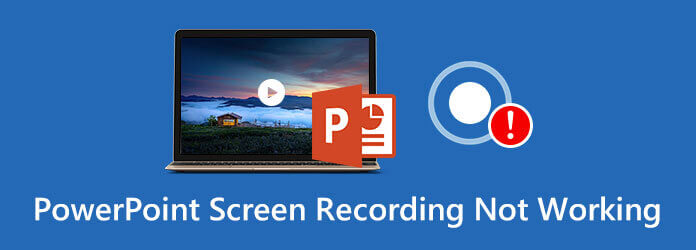
İster PowerPoint 2007, PowerPoint 2010, PowerPoint 2013, PowerPoint 2016 veya PowerPoint 2019 kullanıyor olun, şunu soran mesajı alırsanız bir hata oluştu, lütfen tekrar deneyin, bu şu anlama gelir: PowerPoint ekran kaydı çalışmıyor sorun oluştu. Sorunu çözmenize yardımcı olacak 5 kolay yolu paylaşmayı seviyoruz.
Bölüm 1. PowerPoint Ekran Kaydının Çalışmamasını Düzeltmenin 4 Yaygın Yolu
PowerPoint ekran kaydının çalışmamasına neden olacak birçok neden vardır. Bu bölümde size bu sorundan kurtulmanın 4 düzenli yolunu göstereceğiz.
PowerPoint'i kapatıp yeniden başlatın
PowerPoint'te ekran kaydı çalışmıyor hatası aldığınızda, önce yazılımı kapatmayı ve ardından yeniden başlatmayı seçebilirsiniz. Bundan sonra ekran kayıt özelliğine geri dönüp normal çalışıp çalışmadığını kontrol edebilirsiniz.
Bilgisayarı yeniden başlat
Bilgisayarı yeniden başlatmanın birçok sorunu çözmenin basit ve etkili bir yolu olduğunu bilmelisiniz. PowerPoint ekran kaydı çalışmıyor hatasını aldığınızda, sorunu düzeltmek için bilgisayarınızı yeniden başlatmayı deneyebilirsiniz.
PowerPoint yazılımını kaldırıp yeniden yükleyin
Bazı durumlarda ekran kaydının çalışmaması sorununu düzeltmek için PowerPoint'i kaldırıp yeniden yükleyebilirsiniz. Bazen üçüncü taraf yazılım indirme sitelerinden PowerPoint sürümünü yüklediğinizde resmi bir ürün alamayabilirsiniz. Yeni bir PowerPoint indirmek için resmi siteye gidebilirsiniz.
PowerPoint ve Resmi Güncelleme
PowerPoint ekran kaydı çalışmıyor hatasından kurtulmak için Resmi yazılımınızı ve PowerPoint yazılımınızı güncellemeyi de seçebilirsiniz. Bilmelisiniz ki, yeni bir PowerPoint sürümü yeni özellikler ekleyecek ve bazı eski hataları düzeltecektir. Doğrudan en son sürümü indirebilir ve ardından ekran kaydetme özelliğini kullanabilirsiniz.
Bölüm 2. PowerPoint'te Çalışmayan Ekran Kaydının Düzeltilmesi İçin Bir Alternatif Alın
PowerPoint ekran kaydı için tasarlanmamıştır. Kayıt özelliğini taşısa bile size harika bir ekran veya ses kayıt deneyimi yaşatamaz. Bilgisayar ekranınızı yakalamak istediğinizde neden doğrudan profesyonel ekran kaydedici aracına dönmüyorsunuz?
Burada güçlü ekran ve ses kayıt yazılımını şiddetle tavsiye ediyoruz, Ekran kaydedicisi PowerPoint'teki ekran kayıt özelliğini değiştirmeniz için. Hem Windows PC hem de Mac ile uyumludur. Bilgisayardaki her türlü aktiviteyi yüksek görüntü ve ses kalitesiyle yakalamanızı sağlar.
Ekran Kaydedici, çevrimiçi videolar, oyun oynama, aramalar, toplantılar ve daha sorunsuz bir şekilde yüksek kalitede olmak üzere her türlü etkinliği kaydetme özelliğine sahiptir.
- Tam ekran, aktif pencere veya özel bölge ile yüksek çözünürlüklü video kaydedin.
- Sesi sistem sesinden, mikrofondan veya her ikisinden yakalayın.
- Gelişmiş hızlandırma teknolojisi ve güçlü düzenleme özellikleri.
- Kayıt dosyasını MP4, MOV, AVI, MP3, AAC, M4A vb. gibi herhangi bir popüler formatta kaydedin.
Ücretsiz indirin
Pencereler için
Güvenli indirme
Ücretsiz indirin
macOS için
Güvenli indirme
Aşama 1.Bu Ekran Kaydediciyi bilgisayarınıza ücretsiz yüklemek ve çalıştırmak için uygun bir sürüm seçin ve yukarıdaki indirme düğmesine çift tıklayın.
Adım 2.Ana arayüze ulaştığınızda, Video Kaydedici özellik. Ayrıca yalnızca ses yakalamanıza ve ekran görüntüsü almanıza olanak tanır.

Aşama 3.Ekran kayıt alanını ve ses kayıt kaynağını ihtiyacınıza göre özelleştirebilirsiniz.

Adım 4.Bilgisayarınızın ekranını yakalamak istediğinizde, tıklamanız yeterlidir. KAYIT düğme. Kayıt işlemini durdurmak için simgesine tıklayabilirsiniz. Durmak düğme.
Adım 5.Bu ekran kaydedici yerleşik bir oynatıcı ve düzenleyici taşır. Yakalanan videoyu doğrudan görüntüleyebilir ve düzenleyebilirsiniz. Ardından Kaydetmek Kayıt dosyasını bilgisayarınıza kaydetmek için düğmesine basın. En son hızlandırma teknolojisi sayesinde düşük CPU kullanımıyla sorunsuz bir şekilde yüksek kaliteli video çekmenizi sağlar.
Bölüm 3. PowerPoint Ekran Kaydının Çalışmaması Hakkında SSS
-
PowerPoint ile bilgisayar ekranı nasıl yakalanır?
Bildiğiniz gibi PowerPoint, temel bir ekran kaydetme işleviyle tasarlanmıştır. PowerPoint'i açtığınızda Ekle sekmesine tıklayıp Ekran Kaydı özelliğini seçebilirsiniz. Bundan sonra, PowerPoint ile ekran kaydını başlatmak için kayıt düğmesine tıklayabilirsiniz.
-
PowerPoint kaydım nereye gitti?
PowerPoint ekran kaydınızı kaydetmek için menü çubuğundaki Dosya sekmesine tıklayıp ardından Farklı Kaydet seçeneğini seçebilirsiniz. Tüm kayıt dosyalarınız aynı klasöre kaydedilecektir. PowerPoint kayıtlarınız için uygun bir hedef dosya klasörü de seçebilirsiniz.
-
Mac ekranınızı nasıl yakalayabilirsiniz?
Mac kullanıcısıysanız işiniz çok daha kolay olacaktır. Mac ekranınızı kolaylıkla yakalamak için resmi kayıt yazılımı QuickTime Player'a güvenebilirsiniz. Ama bulduğunda QuickTime ekran kaydı Mac'te çalışmıyorBunun yerine AnyMP4 Ekran Kaydediciyi kullanabilirsiniz.
-
PowerPoint ile ekran görüntüsü nasıl alınır?
PowerPoint, ekran kaydetme özelliğinin yanı sıra ekran görüntüsü almanıza da olanak tanır. PowerPoint'i açtığınızda Ekle sekmesine tıklayıp Ekran Görüntüsü özelliğini seçebilirsiniz. Yeni bir açılır menü size mevcut pencereleri gösterecektir. Tam ekranı yakalamak istiyorsanız belirli pencereyi seçmeniz yeterlidir. Veya Ekran Kırpma seçeneğini kullanarak ekranın bir kısmını yakala.
Kapanıyor
Bu yazıyı okuduktan sonra bu sorunla başa çıkmak için 5 basit çözüme ulaşabilirsiniz. PowerPoint ekran kaydı çalışmıyor hata. PowerPoint ekran kaydetme özelliği hakkında hala sorularınız varsa bize mesaj bırakabilirsiniz.

